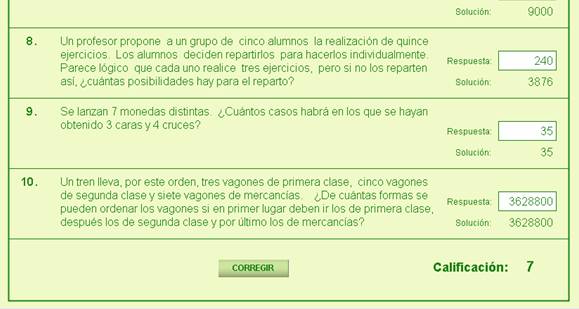COMBINATORIA
1. INTRODUCCIÓN
1.1. Antes de empezar
Requisitos para la utilización del material.
Resolución de pantalla recomendada: 1024x768.
Navegadores: Internet Explorer, Mozilla/Firefox y otros compatibles.
La unidad contiene escenas del Proyecto Descartes (applets de JAVA), por lo que hay que tener instalada la máquina virtual de JAVA.
Acceso a la unidad y navegación.
El acceso a la unidad se realiza desde el archivo “índice” que se encuentra en la carpeta “Combinatoria”. Al abrir este archivo se accede al índice de la unidad compuesto por trece apartados. Algunos de estos apartados están formados por subapartados, a los que se accede desde la página inicial de cada uno de los apartados.
La cabecera de cada página indica, además de la unidad, el apartado y el subapartado en el que nos encontramos.

El final de cada página contiene una o dos tablas.
En la primera tabla aparecen los subapartados, en caso de que los haya, del apartado en el que estamos. Con un color más oscuro, figura el subapartado que estamos consultando.
En la segunda tabla se muestran todos los apartados de la unidad. También con un color más oscuro se indica el apartado actual.
Estas tablas son el instrumento de navegación por la unidad. Seleccionando la celda deseada se accede al apartado o subapartado elegido.

Contenido las páginas. Escenas de Descartes.
En cada página se desarrollan los contenidos correspondientes a cada apartado. Aparecen como texto normal las definiciones, fórmulas, propiedades y actividades adecuadas para comprender cada apartado.
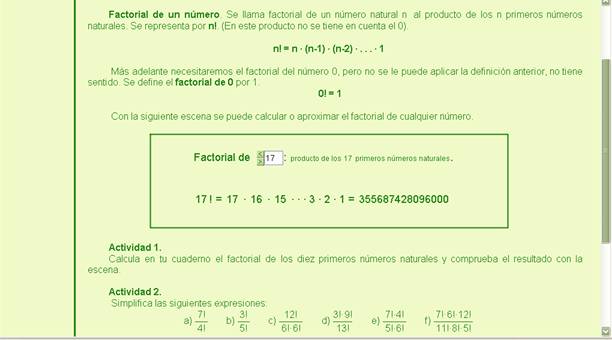
Además, como se ha indicado anteriormente, nos encontramos escenas del proyecto Descartes, que se reconocen porque tienen un borde oscuro. Estas escenas permiten hacer la unidad interactiva, modificando el valor de los controles utilizados en ella. En la parte inferior de la escena se da una pequeña explicación de la manipulación de la misma, en aquéllas en las que pueda haber dudas.
En la unidad nos vamos a encontrar distintos tipos de controles con funciones diferentes, pero todos ellos aparecen como botones del mismo color.
![]()
![]()
![]()
![]()
![]()
Unos controles permiten modificar el valor de los números con los que se trabaja en los distintos ejemplos o actividades de la unidad. A la izquierda del número hay dos botones con los símbolos “<” y “>” que se utilizarán para disminuir o aumentar el valor del número.
![]()
Otros controles tienen la función de modificar el interior de la escena accediendo a una página dentro de la misma. En todas las páginas de ejemplos, las escenas contienen tres ejemplos distintos. A cada uno de ellos se accede pulsando sobre el botón correspondiente “Ejemplo 1”. Cuando se pulsa sobre uno de ellos, el botón invierte los colores, con lo que resulta fácil comprobar cuál de ellos se está consultando.

Otro control similar es el botón “Solución” que aparece en todas las escenas con ejemplos y ejercicios. Como es lógico pensar, pulsándolo se accede a la solución de la actividad planteada.
Dentro de cada escena aparecen controles con forma de botón de distintos tamaños, que tienen funciones específicas, según la actividad que se está desarrollando.
En las páginas de construcción de variaciones, permutaciones o combinaciones, si el número de agrupaciones es superior al que pueden aparecer en pantalla, se dividen en varias páginas, que se pueden ver pulsando los controles que figuran en la parte superior derecha de la escena.

En algunas escenas en las que hay que modificar números o letras, puede aparecer un pequeño control cuadrado debajo. Pulsando sobre él, se modifica.

En otras escenas, al pulsar sobre un control, se modifica una imagen asociada al mismo.


Otro tipo de controles son controles gráficos. En este caso aparecen una o varias imágenes, que se pueden desplazar arrastrándolas con el ratón por la escena hasta colocarlas en algún lugar. Para este tipo de controles, es más necesaria la pequeña explicación que se da en la parte inferior de la escena.
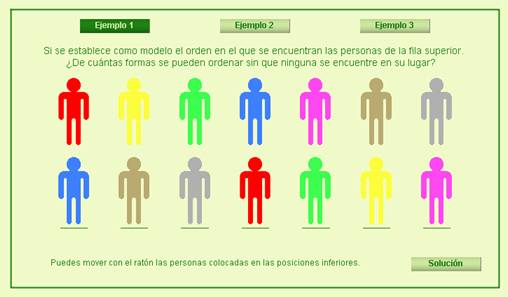
Algunos de estos controles que aparecen en esta unidad son:
![]()
![]()


![]()
![]()
![]()
![]()


Apartado 12. Ejercicios.
El apartado “12. Ejercicios”, tiene cuatro subapartados. En cada uno de ellos se plantean distintos tipos de ejercicios: construcción, fórmulas, ecuaciones y contexto.
El número de orden de cada ejercicio es un enlace a una escena en la que se puede comprobar la solución, o en el caso de los ejercicios de contexto, se abre una escena similar a la de los ejemplos de las páginas anteriores. En esta escena se puede experimentar con los elementos del enunciado y después comprobar la solución.
Un ejemplo de Ejercicios tipo "fórmulas".
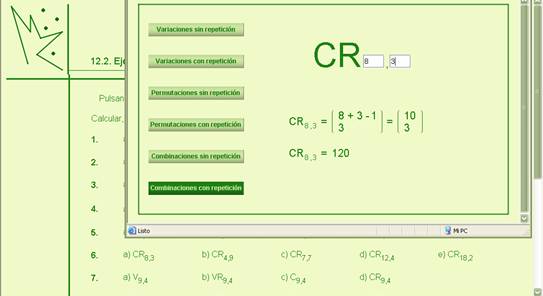
Otro ejemplo de Ejercicios tipo "contexto".
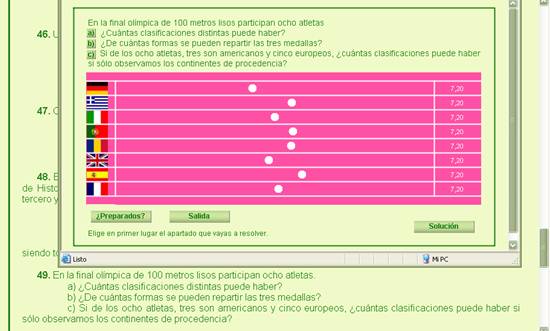
Evaluación.
Una vez que se ha completado el estudio de la unidad, el último apartado ofrece la posibilidad de evaluar los conocimientos adquiridos.
Al abrirse la página aparece un examen con preguntas seleccionadas al azar de una batería de preguntas. Las tres primeras generan también al azar los números con los que hay que trabajar, por lo que las posibilidades son muchas. Las otras siete, son ejercicios con enunciado de los diferentes apartados estudiados en la unidad.
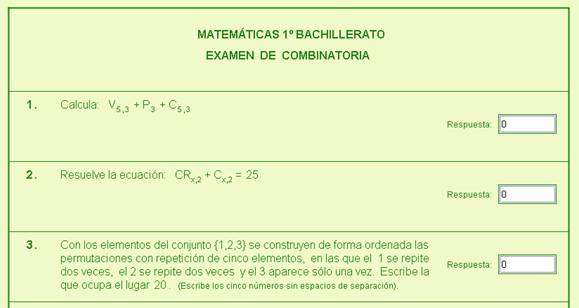
A la derecha hay una casilla para introducir la respuesta. Una vez que se ha introducido, hay que pulsar la tecla “Intro” para almacenarla.
Una vez que se han contestado todas, aparecerá al final de la escena el control “Corregir”. Cuando se pulsa este botón, la escena muestra la solución de las preguntas y la calificación del examen, a la vez que impide volver a introducir las soluciones correctas.